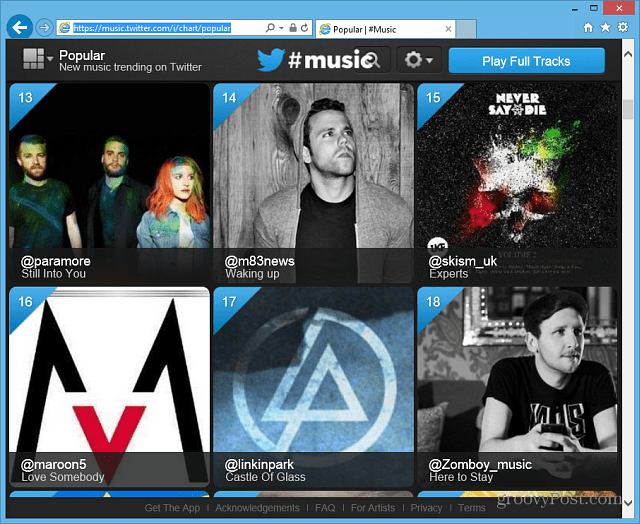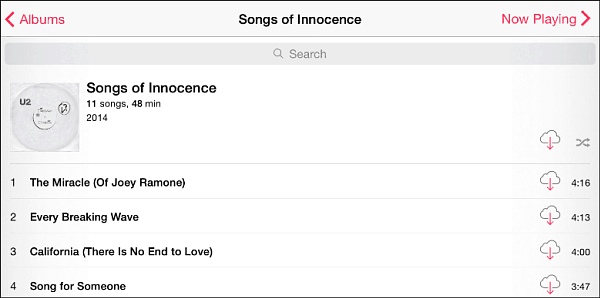Slik kalibrerer du skjermfargen på Windows 7 ved å bruke dccw.exe
Microsoft Photography Vindovs 7 / / March 17, 2020
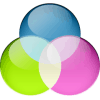 Hvis du nettopp har kjøpt en ny LCD-skjerm og fargen ser ut, er det en god sjanse for at feilen ligger i Windows 7 og ikke maskinvaren. Når jeg lånte en venns bærbare datamaskin, var det første jeg la merke til at Aero-temaet ikke så bra ut. Først trodde jeg at det var et stekt skjermkort, men det viser seg at det bare var en rotet gamma-innstilling.
Hvis du nettopp har kjøpt en ny LCD-skjerm og fargen ser ut, er det en god sjanse for at feilen ligger i Windows 7 og ikke maskinvaren. Når jeg lånte en venns bærbare datamaskin, var det første jeg la merke til at Aero-temaet ikke så bra ut. Først trodde jeg at det var et stekt skjermkort, men det viser seg at det bare var en rotet gamma-innstilling.
Ved hjelp av Windows 7 innebygde skjermfargekalibreringsverktøy kan du enkelt justere utseendet på skjermen nøyaktig og kanskje forbedre hvordan ting ser ut. Vil du prøve det?
Slik løser du problemer med farge, lysstyrke og kontrast i Windows 7
1. Klikk de Start Menu Orb og så Type i dccw.exe og trykkTast inn.
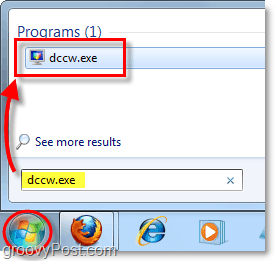
2. Velkommen til velkomstskjermen! KlikkNeste.
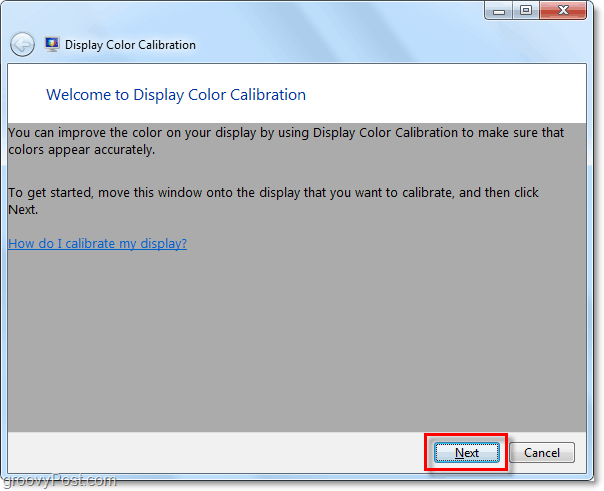
3. Bruk de eksterne eller funksjonelle tastene på maskinvareskjermen for å endre innstillingen til standard fabrikkstatus. Deretter Klikk neste. 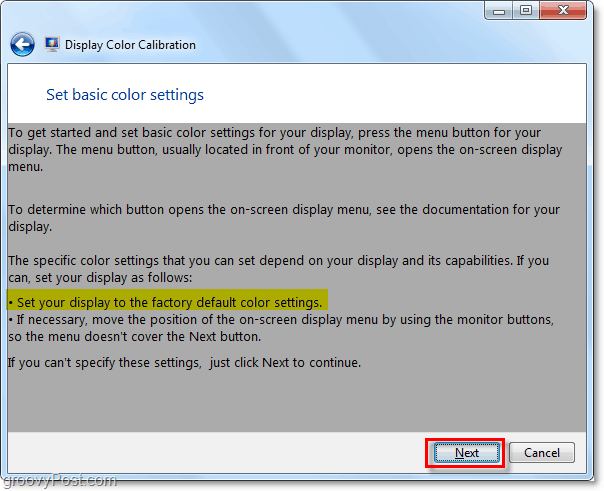
4. Ta en titt på bildet med tittelen God gamma.; Du vil huske hvordan dette ser ut slik at du kan prøve å gjenskape det på neste side. KlikkNeste.
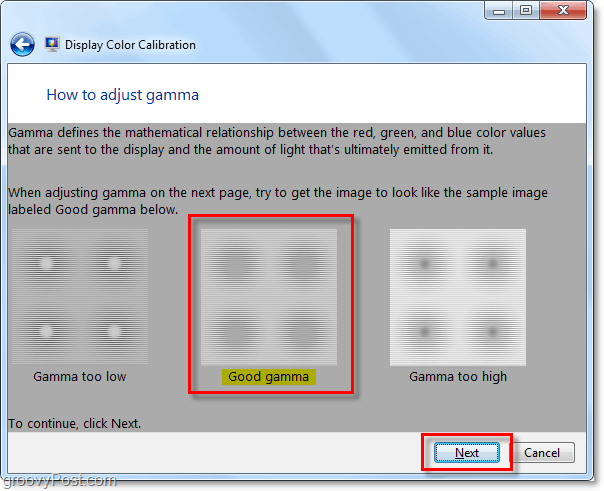
5.
Merk: Nøyaktig å samsvare med eksempelbildet kan vise seg å være umulig, så prøv bare å få det så nært du kan.
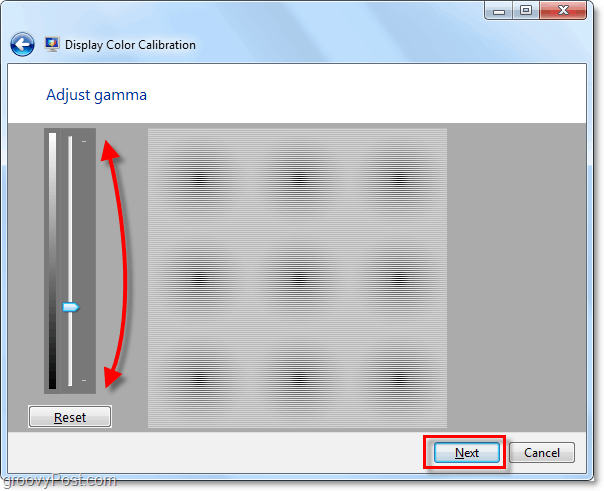
6. På neste side kan du bruke dette verktøyet til å hjelpe deg med å justere den eksterne eller funksjonelle kontrast- og lysstyrkeinnstillingene på skjermen. Dette Microsoft-verktøyet er ikke nødvendig for å justere maskinvareinnstillingene dine riktig, så dette gjør vi KlikkHopp over lysstyrke og kontrastjustering.
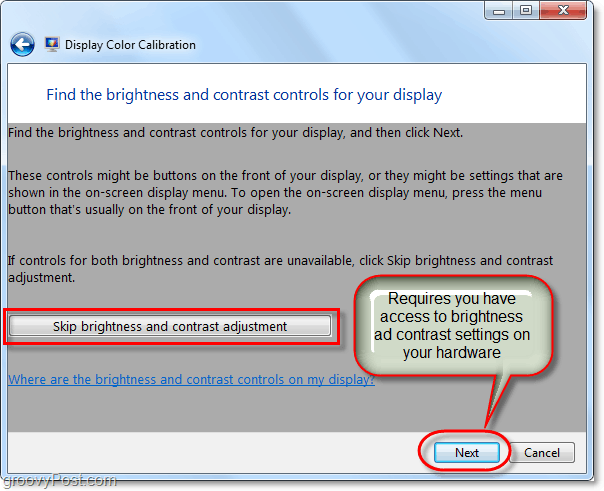
7. Du havner på eksemplet på fargebalansen. Prøv å huske hvordan den store nøytrale grå prøven ser ut, som på neste side vi skal prøve å gjenskape den. Klikkneste.
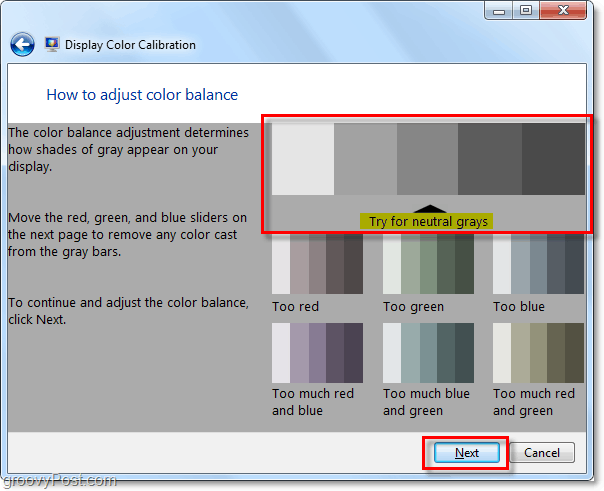
8. Bruk de tre glidebryterne til Justere de fargebalanse på skjermen din, prøv å få de grå søylene til å se ut som nøytrale gråtoner som vist på forrige side. Når du tror du har fått det riktig, Klikkneste.
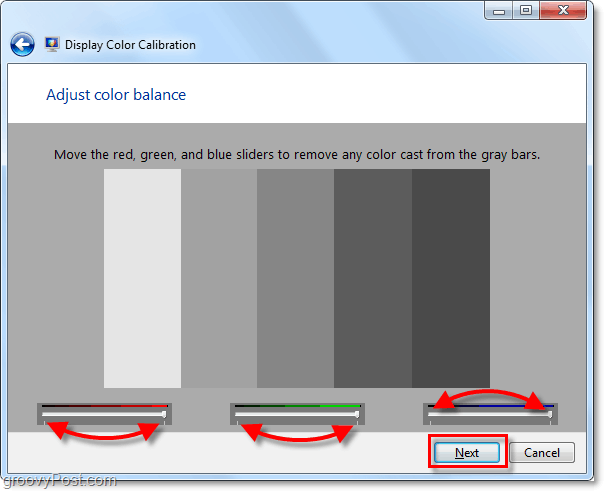
9. På den siste siden i fargekalibreringsverktøyet vil du kunne sammenligne gjeldende innstillinger med de gamle. Klikk Tidligerekalibrering og sammenlign den med din Gjeldende kalibrering å se hvilken du liker bedre. Sjansen er stor for at den nye kalibreringen din skal se bedre ut enn den gamle konfigurasjonen, og hvis det er tilfelle, er alt gjort! KlikkBli ferdig. MEN, hvis av en eller annen grunn synes du at du liker den forrige kalibreringen din bedre, Klikk Avbryt.
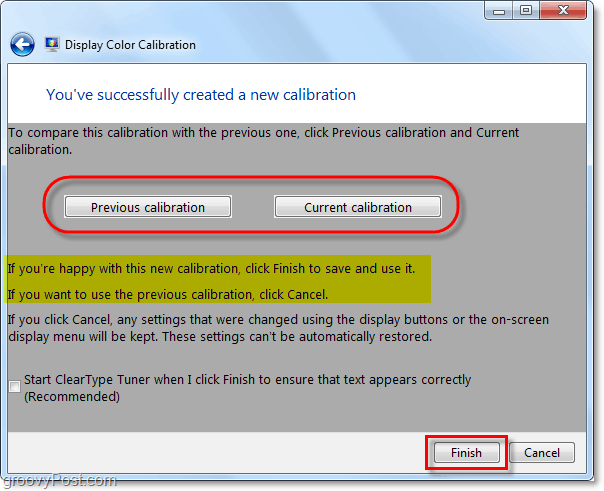
Det er alt som er til det! Hvis ting fremdeles ikke ser helt riktig ut, kan du løpe gjennom veiviseren noen ganger til og justere alle maskinvareinnstillingene dine sammen med den. Hvis du har et alvorlig maskinvareproblem med skjermen, kan veiviseren bare hjelpe til en viss grad. Det kan bare være på tide å kjøpe en ny skjerm eller skjermkort.
Har du en groovy datamaskin Tips? Eller et spørsmål kanskje? Slipp en kommentar nedenfor eller start en diskusjon i groovyPost samfunnsforum! Vil gjerne høre fra deg!